Hinweis: Dieser Artikel hat seine Aufgabe erfüllt und wird bald zurückgezogen. Um Probleme vom Typ "Seite nicht gefunden" zu vermeiden, entfernen wir Links, die uns bekannt sind. Wenn Sie Links zu dieser Seite erstellt haben, entfernen Sie diese. Gemeinsam sorgen wir für funktionierende Verbindungen mit dem Internet.
Wenn Sie mehr Text hinzufügen, als in einen Textplatzhalter passen, ändert PowerPoint die Größe des Texts auf einen kleineren Schriftgrad, sodass er vollständig passt. Automatische Textgrößenänderung wird als automatisch Anpassenbezeichnet.
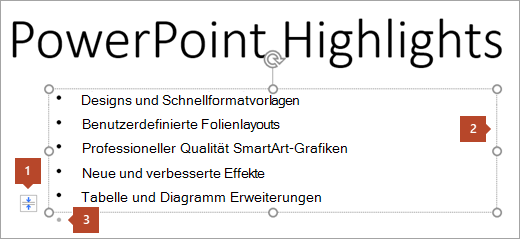
1Schaltfläche "Optionen für AutoAnpassen "
2 Platzhalter
3 Text, der sich unterhalb des Platzhalters erstreckt
Die automatische Anpassung kann im Dialogfeld AutoKorrektur aktiviert oder deaktiviert werden:
-
Klicken Sie auf die Schaltfläche Optionen für Auto Anpassen

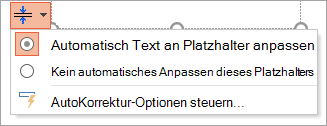
-
Führen Sie eine der folgenden Aktionen aus:
-
Wenn Sie die Automatische Anpassung deaktivieren möchten und Text über den Platzhalterrahmen hinaus verschoben werden soll, klicken Sie auf Text an diesem Platzhalter beenden.
-
Wenn Sie die automatische Anpassung aktivierenmöchten, klicken Sie auf Text an Platzhalter automatisch anpassen.
-
Klicken Sie zum Verwalten von Auto anpassen-Optionen in PowerPoint für Textkörper und Titeltext auf AutoKorrektur-Optionen steuern, und aktivieren oder deaktivieren Sie unter während der Eingabe über nehmendie letzten beiden Optionen auf der Registerkarte AutoFormat während der Eingabe .

-










